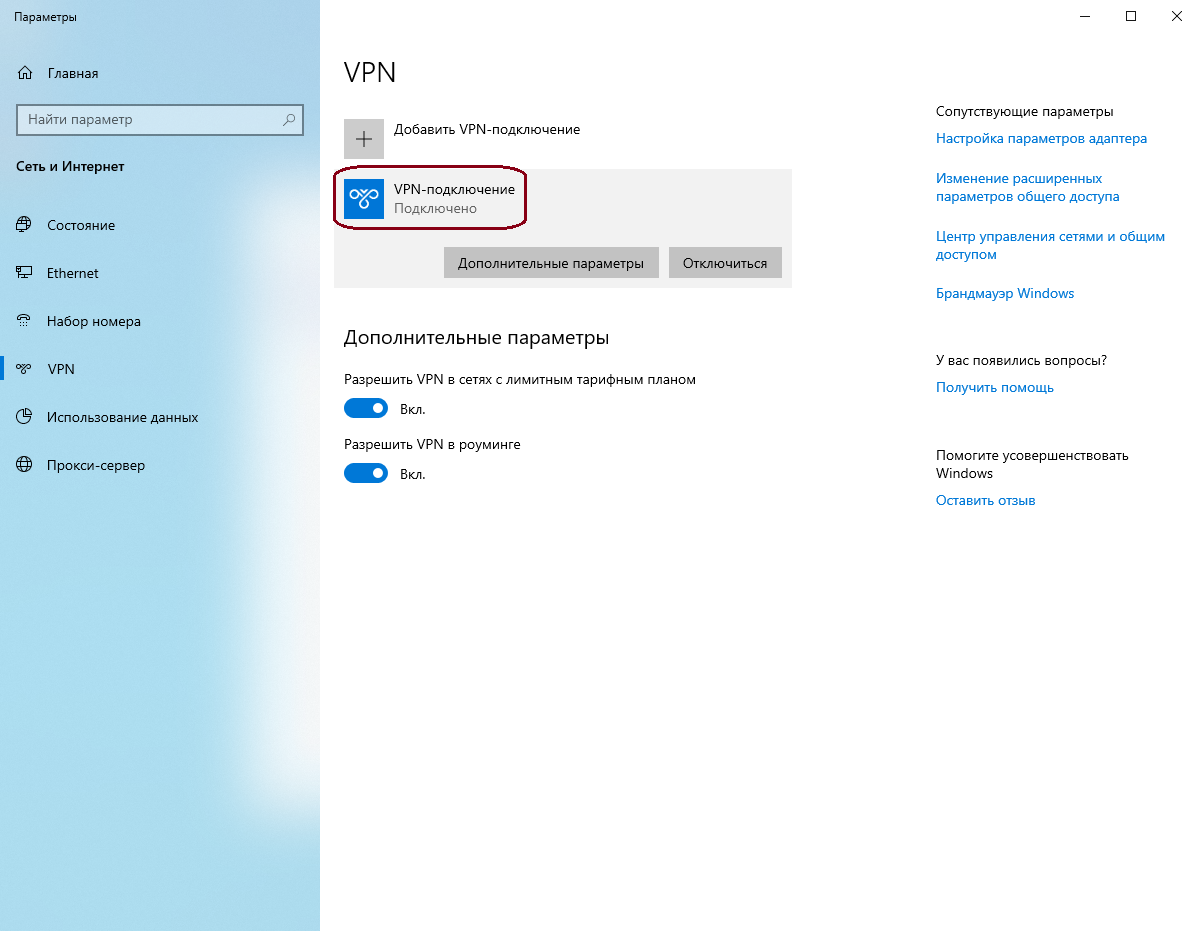Для настройки VPN-подключения нужно выполнить ряд действий.
1. В правом нижнем углу экрана нажать на значок Сеть. Затем выбрать Параметры сети и Интернет.
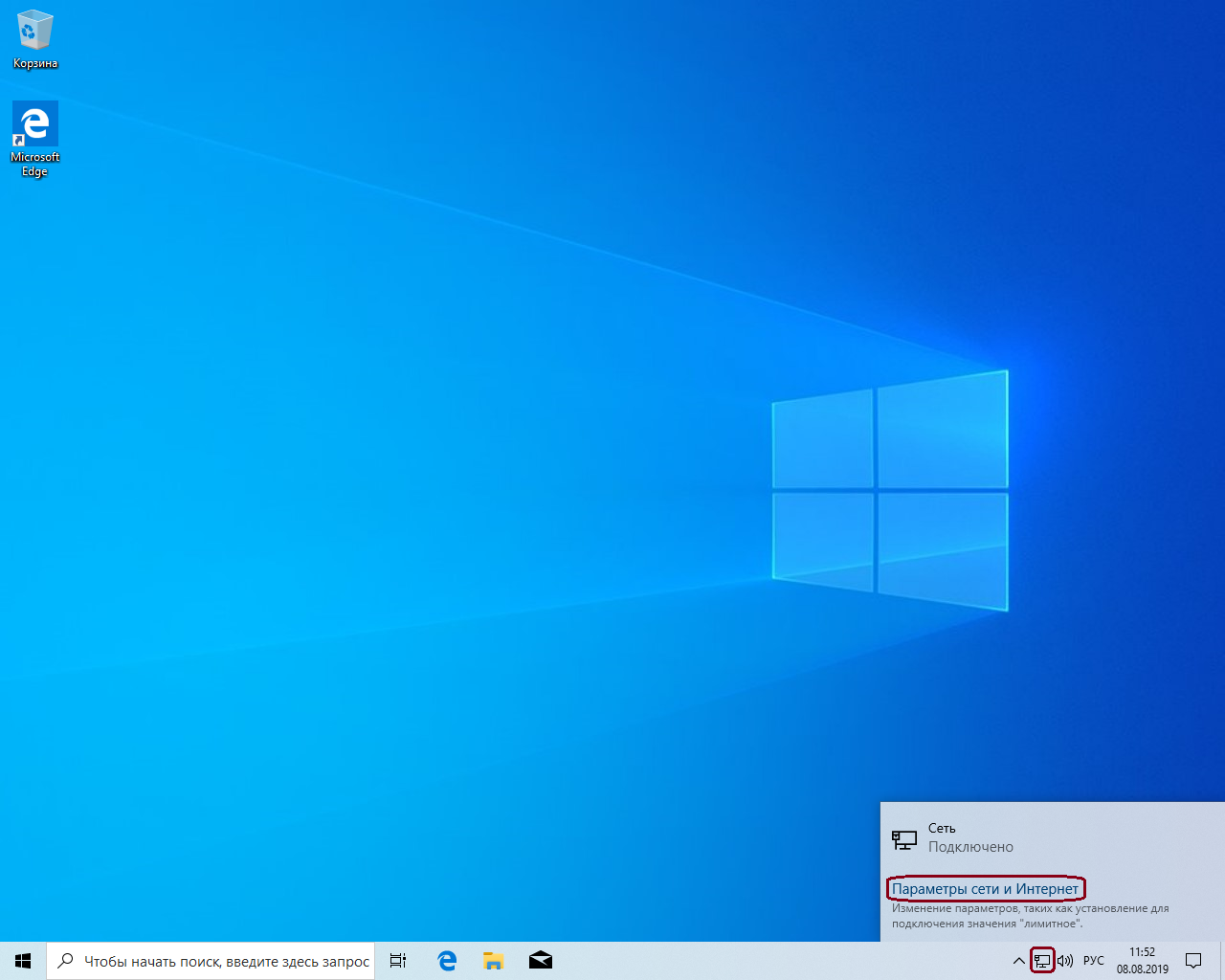
2. В открывшемся окне, во вкладке Состояние выбрать Центр управления сетями и общим доступом.
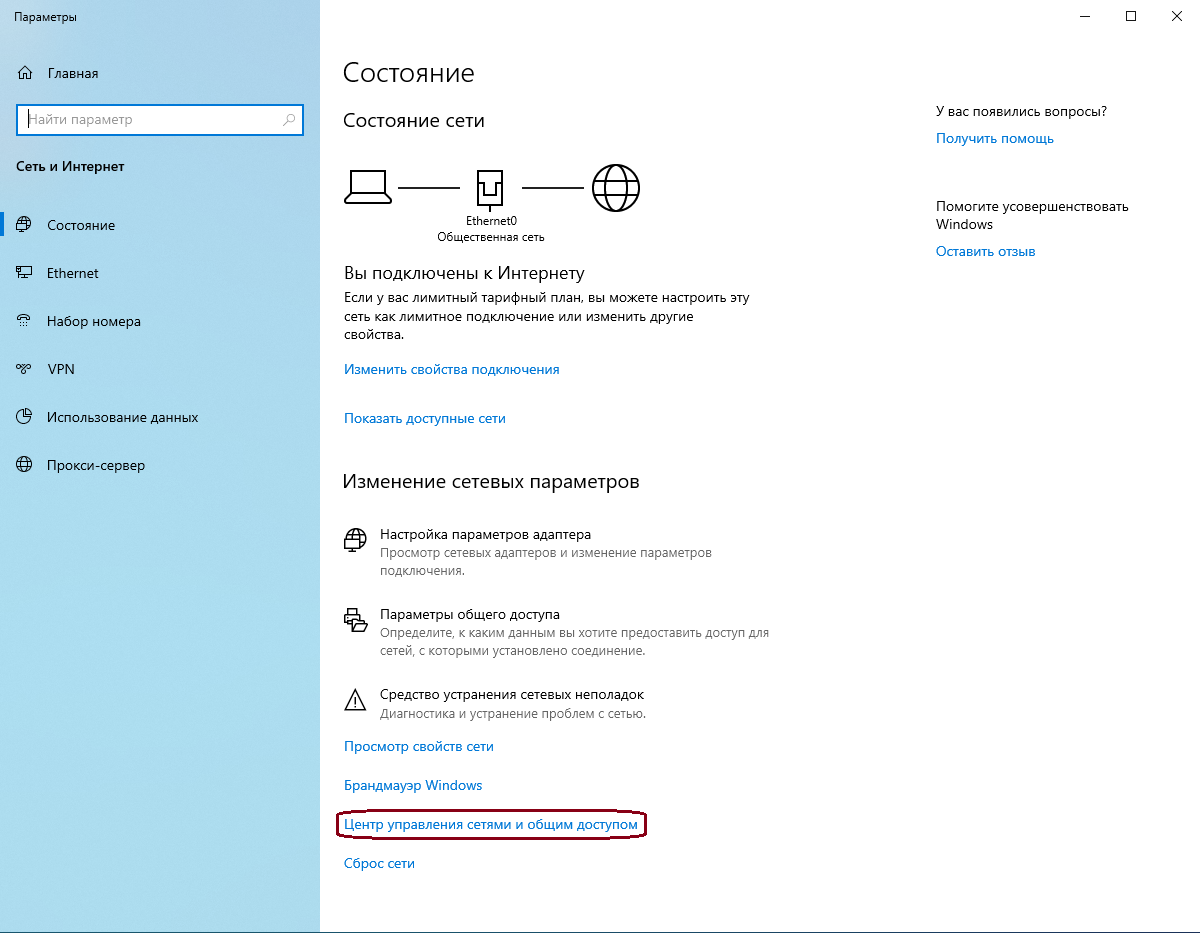
3. В центре управления сетями и общим доступом нужно выбрать пункт Создание и настройка нового подключения или сети.
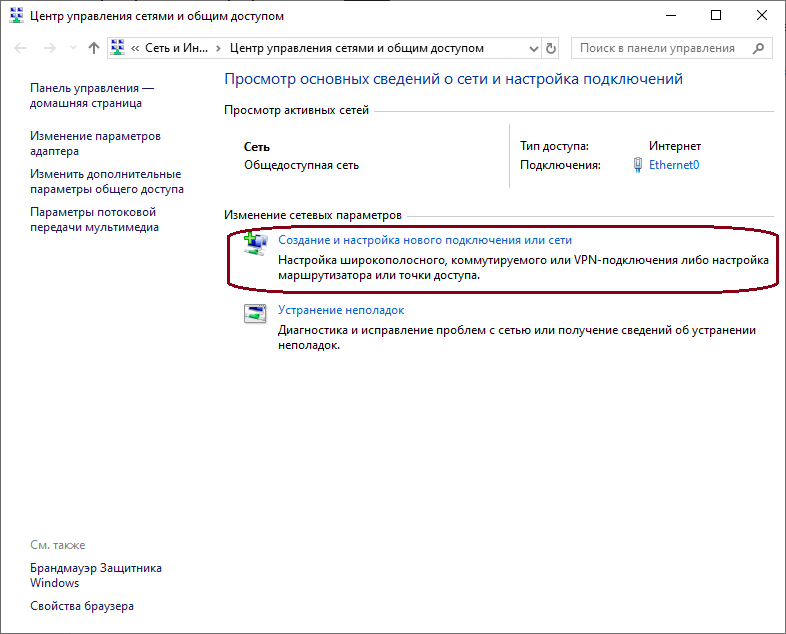
4. В открывшемся окне Настройка подключения или сети выберите Подключение к рабочему месту, нажмите Далее.
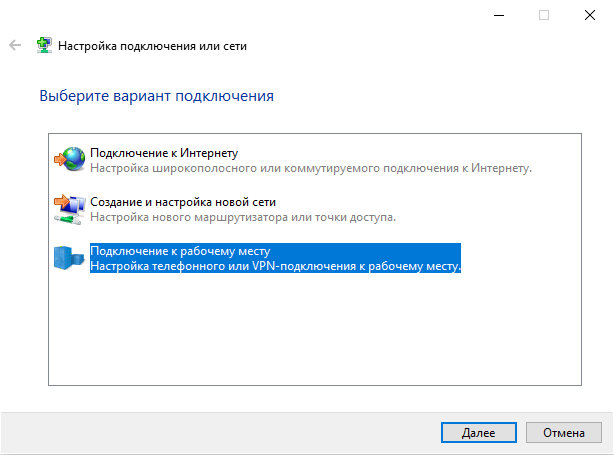
5. В следующем окне выберите Использовать моё подключение к Интернету(VPN).
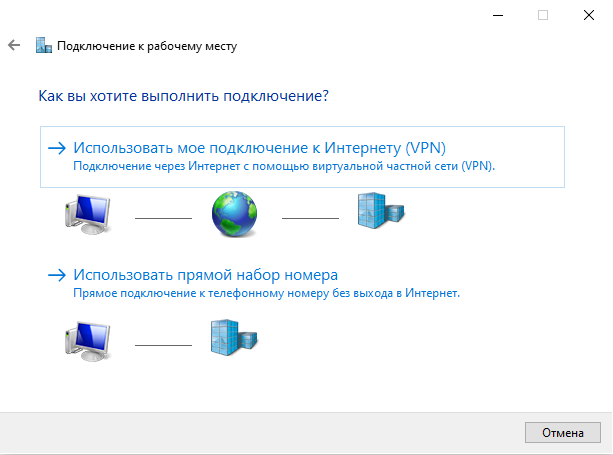
6. В следующем окне в поле Адрес в Интернете введите 10.25.8.9 и в поле Имя объекта назначения введите желаемое название VPN-соединения (например VPN-подключение). Затем нажмите кнопку Создать.
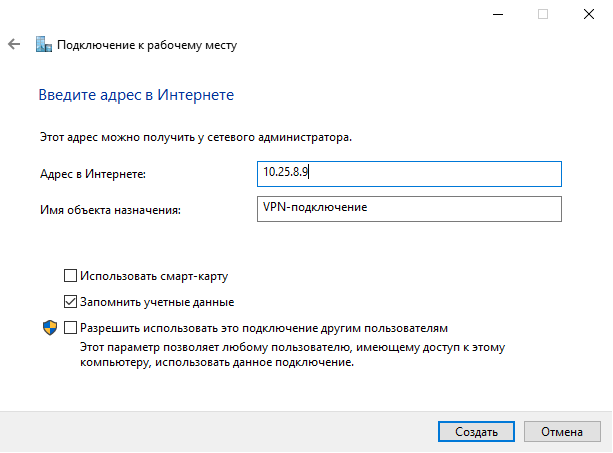
7. В окне Центр управления сетями и общим доступом слева выберите Изменение параметров адаптера.
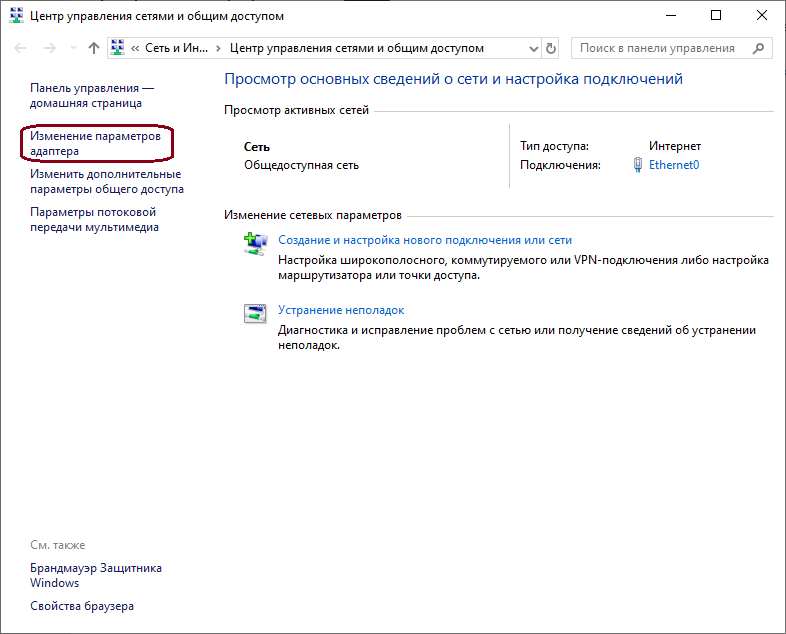
8. Нажмите на созданное сетевое VPN-подключение правой кнопкой мыши и выберите пункт Свойства. В появившемся окне постарайтесь сделать так, чтобы содержимое вкладок полностью соответствовало рисункам ниже.
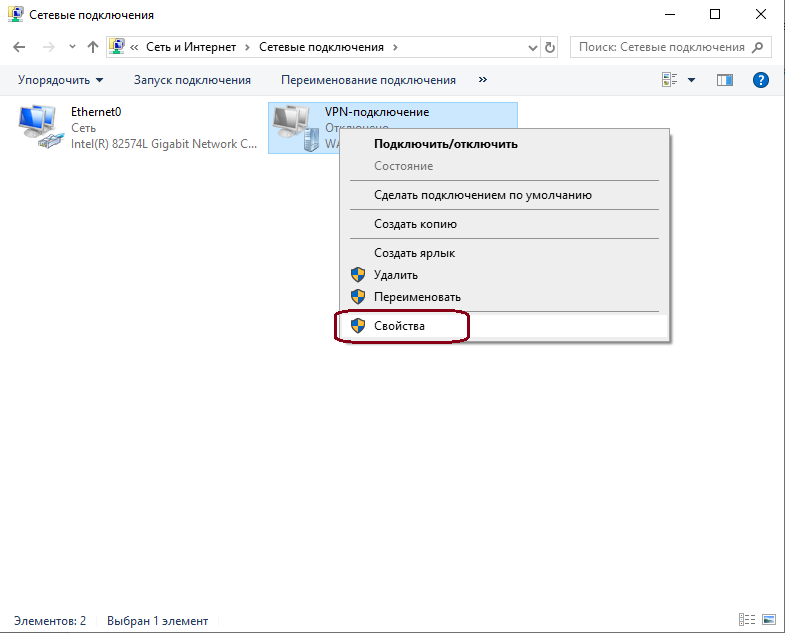
9. В появившемся окне постарайтесь сделать так, чтобы содержимое вкладок полностью соответствовало рисункам ниже.
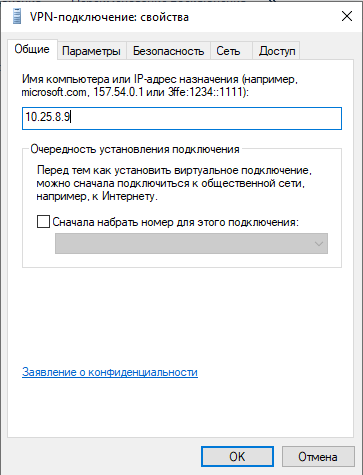
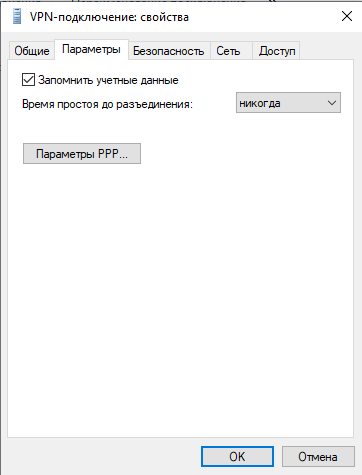
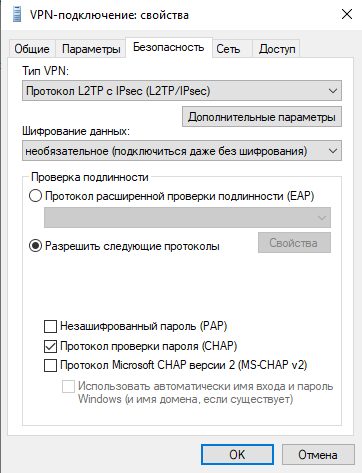
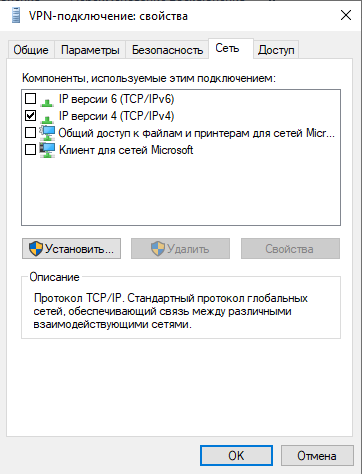
10. Затем заново зайдите в Параметры сети и Интернет.
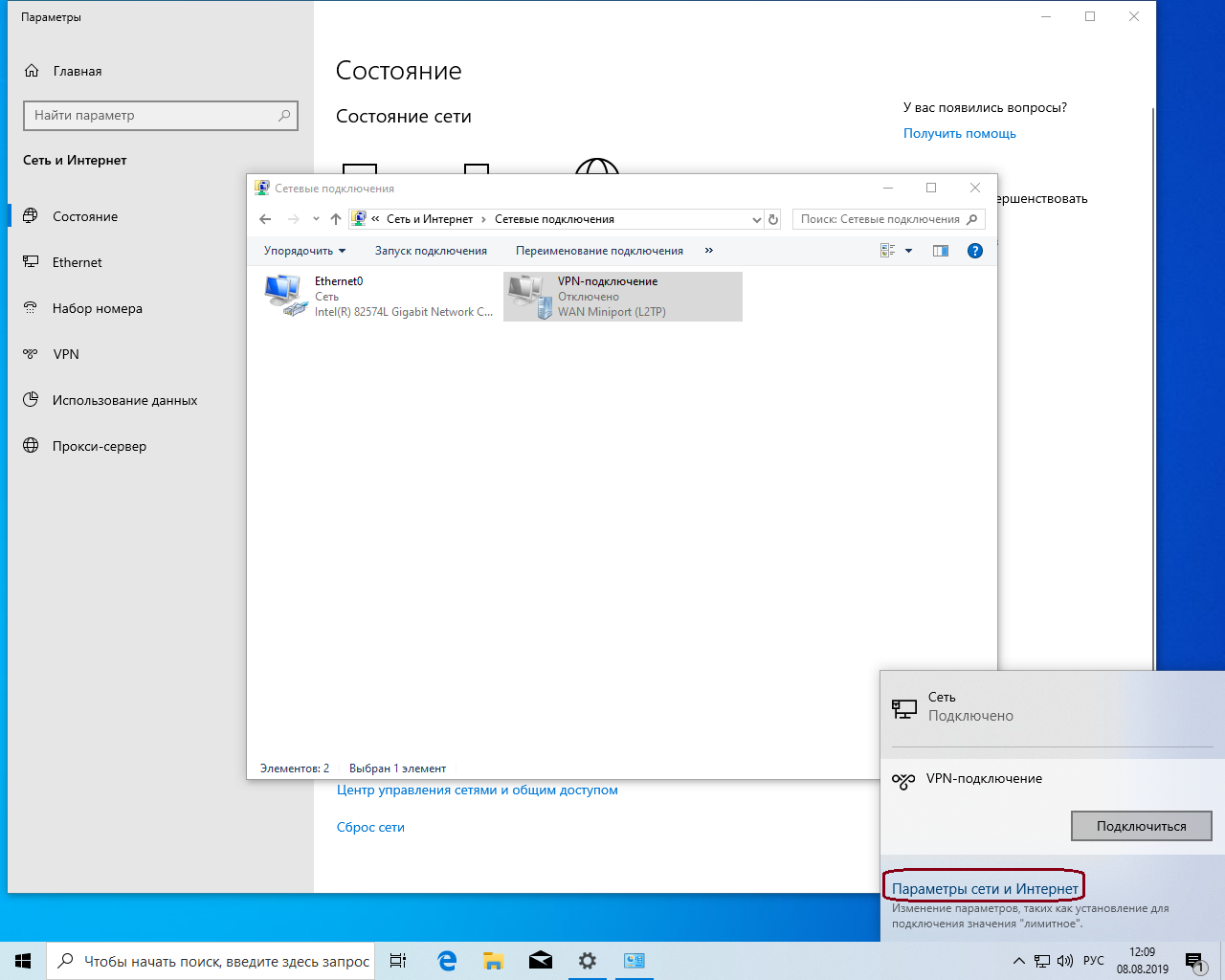
11. В появившемся окне во вкладке VPN выберите созданное Вами VPN-подключение и нажмите Подключиться.
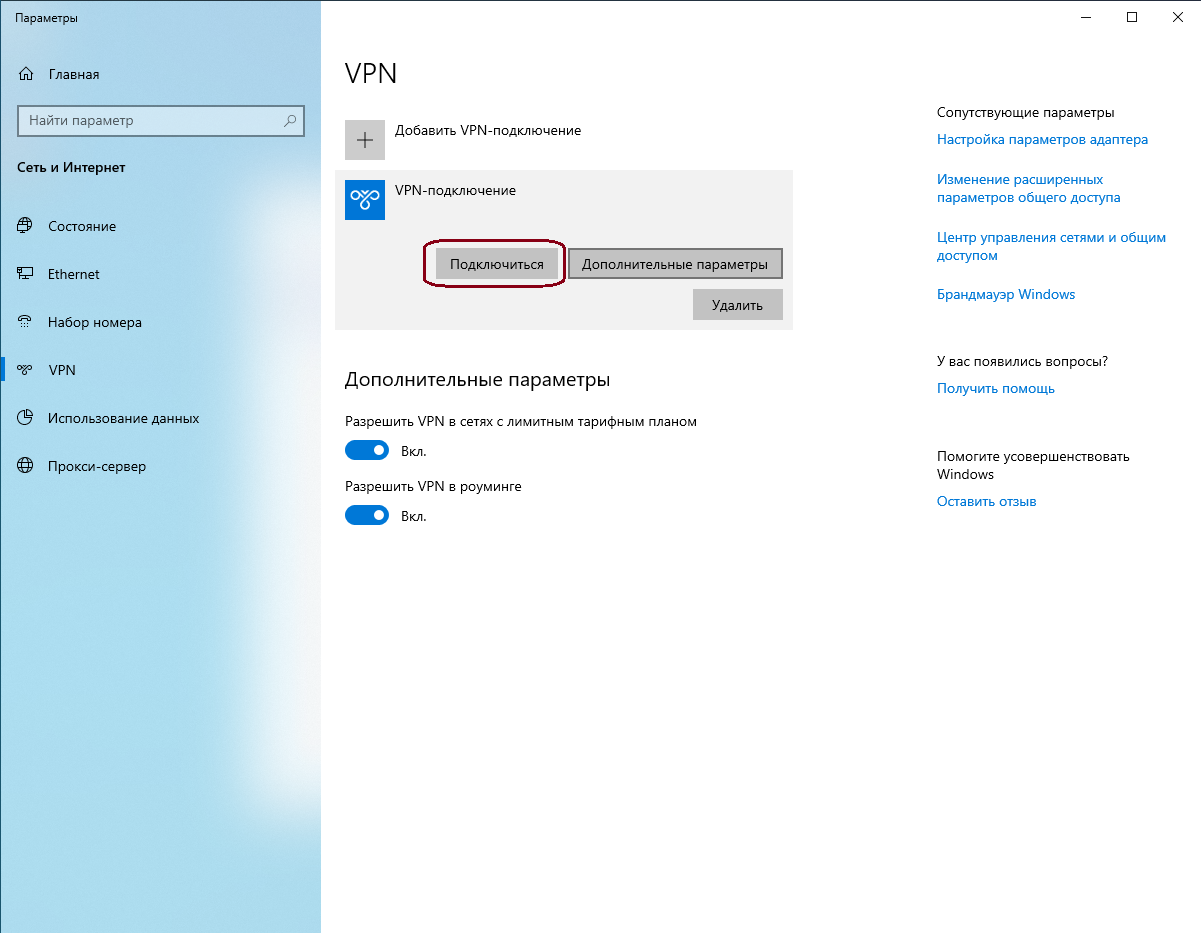
12. Дальше, введите логин и пароль из Карты регистрации. Нажмите OK.
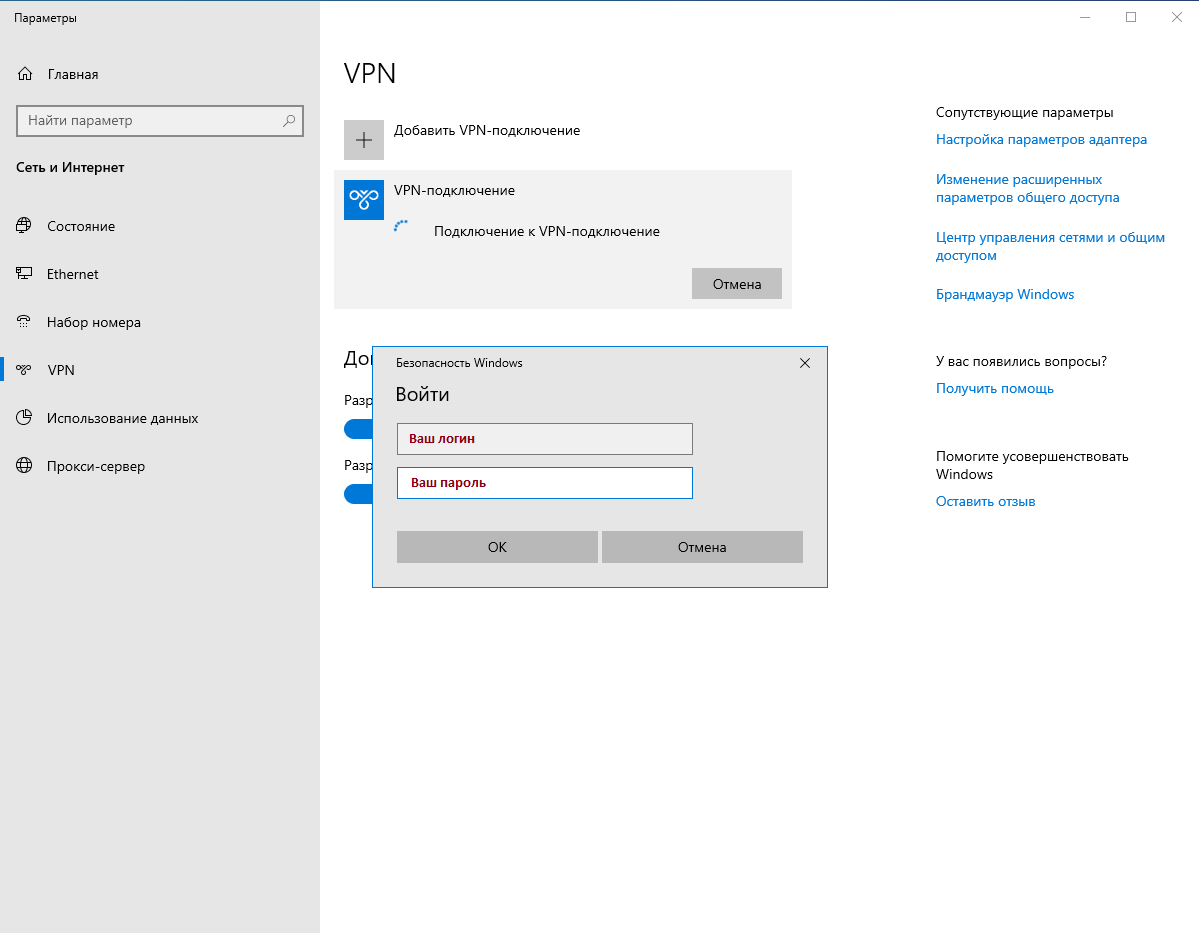
Если Вы всё сделали правильно, соединение будет успешно установлено. Поздравляем, теперь Вы подключены к Интернету.